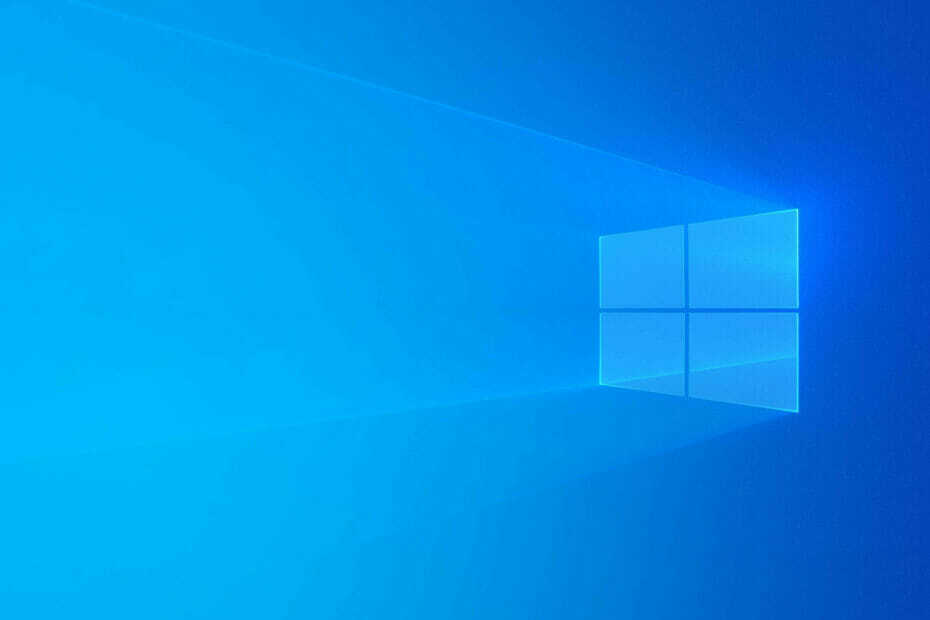Especialização em software e hardware que economiza tempo e ajuda 200 milhões de usuários anualmente. Orientando você com conselhos, notícias e dicas para atualizar sua vida tecnológica.

- Baixar Restoro PC Repair Tool que vem com tecnologias patenteadas (patente disponível aqui).
- Clique Inicia escaneamento para encontrar problemas do Windows que podem estar causando problemas no PC.
- Clique Reparar tudo para corrigir problemas que afetam a segurança e o desempenho do seu computador
- Restoro foi baixado por 0 leitores este mês.
A inicialização de um computador é o processo de configuração do sistema operacional de um computador. Depois que o sistema estiver totalmente carregado, o computador pode executar aplicativos e serviços específicos.
Ao encontrar erros de sistema específicos, os usuários podem optar por inicializar o Windows de forma diferente.
Executar uma inicialização limpa permite que o sistema carregue com um conjunto mínimo de aplicativos e serviços. Isso permite que o usuário veja se um programa em execução em segundo plano está criando conflitos no sistema.
Existem diferentes maneiras de realizar uma inicialização limpa. Você pode escolher entre as opções de inicialização automática ou executar uma inicialização limpa manual.
Como acessar o menu de opções de inicialização avançadas
O Windows oferece uma variedade de maneiras de inicializar o sistema automaticamente. Existem 3 maneiras de acessar e escolher as opções de inicialização avançadas.
1. Reinicialize a partir das configurações do Windows
- Pressione o botão Iniciar> abrir Definições
- Vamos para Atualização e segurança > Recuperação
- Debaixo de Opção de inicialização avançada, clique Reiniciar agora
- Espere o computador reiniciar
- No Escolha uma opção tela, vá para Resolução de problemas > Opções avançadas
- Vou ao Configurações de inicialização > escolha Reiniciar
- Após a reinicialização do computador, serão solicitadas as opções de inicialização.
2. Inicialize a partir da tela de login da Microsoft
- Pressione o botão Iniciar> mantenha a tecla Shift pressionada e clique no botão Liga / Desliga
- Selecione Reiniciar
- No Escolha uma tela de opção, vamos para Resolução de problemas > Opções avançadas
- Vou ao Configurações de inicialização > escolha Reiniciar
- Após a reinicialização do computador, serão solicitadas as opções de inicialização.
3. Inicialize o sistema a partir do ambiente de recuperação do Windows
- Enquanto o computador estiver ligado, mantenha o botão Liga / Desliga pressionado até que o PC desligue
- Ligue o PC novamente
- Ao ver que o Windows está carregando, mantenha o botão Liga / Desliga pressionado até que o PC desligue
- Ligue o PC novamente
- Mantenha o botão liga / desliga pressionado até que o PC desligue novamente enquanto o Windows é reiniciado
- Pressione o botão liga / desliga para ligar o computador novamente
- Depois que o computador reiniciar totalmente, ele abrirá winRE.
Escolha a opção de inicialização do winRE:
- No Escolha uma opção tela, vá para Resolução de problemas > Opções avançadas
- Vou ao Configurações de inicialização > escolha Reiniciar
- Após a reinicialização do computador, serão solicitadas as opções de inicialização.
Opções de inicialização automática
| Opção de inicialização | Descrição |
|---|---|
| Ative o modo de vídeo de baixa resolução | É executado usando a resolução mais baixa disponível e a taxa de atualização mais baixa. |
| Ativar modo de depuração | Oferece certas ferramentas de depuração usado por profissionais de TI. |
| Habilitar o registro de inicialização | Fornece uma lista com todos os drivers instalados durante a inicialização e pode ser usada para solucionar problemas. |
| Habilite o modo de segurança | Executa o Windows usando apenas os programas e serviços essenciais. |
| Desativar aplicação de assinatura de driver | Permite que drivers não autênticos sejam instalados. |
| Desative a proteção antimalware de lançamento antecipado | Permite que drivers marcados com códigos maliciosos sejam instalados. |
| Desative o reinício automático em caso de falha do sistema | Usado para interromper reinicializações repetitivas do sistema ao detectar o sistema falha de sistema. |
Como realizar uma inicialização limpa (manualmente)
- Faça login usando um perfil com privilégio de administrador
- Pressione a tecla do logotipo do Windows + R no teclado> digite msconfig e pressione Enter para abrir a janela de configuração do sistema
- Abra o Serviços guia> marque a caixa ao lado de Ocultar todos os serviços Microsoft
- Clique Desativar tudo
- Vou ao Comece guia> clique Abra o gerenciador de tarefas
- Abra o Comece guia na janela do Gerenciador de Tarefas> selecione e Desabilitar cada programa
- Feche as janelas abertas e reinicie o computador.
QUESTÕES RELACIONADAS À BOOTING:
- O PC não inicializa após a atualização do BIOS? Veja como consertar isso
- Como corrigir problemas de inicialização herdada no Windows 10
- 5 melhores softwares de reparo de inicialização do Windows 10 para reanimar seu PC em 2019
© Copyright Windows Report 2021. Não associado à Microsoft